Androidで見つからないGoogle検索バーウィジェットを修正する方法
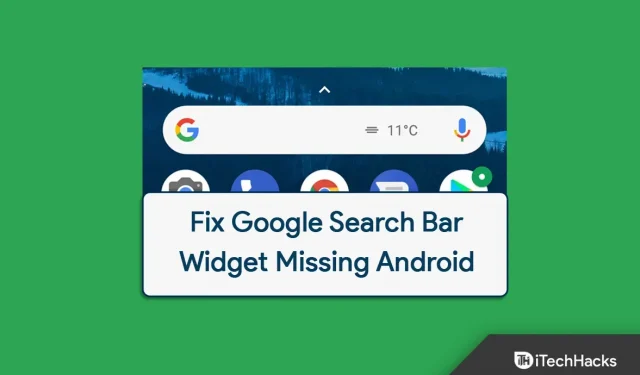
Android のホーム画面に Google 検索バー ウィジェットが見つかりませんか? Google 検索バー ウィジェットは Android スマートフォンのホーム画面で利用でき、簡単にアクセスして検索結果を検索できます。これは、何かをすぐに見つける必要がある場合に便利です。このウィジェットがあれば、ブラウザを開いて探しているものを検索する必要はありません。この検索バーを使用するとすぐに見つけることができます。
ただし、最近多くのユーザーが、このウィジェットが Android デバイスで利用できないと報告しました。これはユーザーが経験する可能性のある重大な問題ではないため、心配する必要はありません。
Androidで見つからないGoogle検索バーウィジェットを修正
この記事では、Android で見つからない Google 検索バー ウィジェットを修正するために考えられるトラブルシューティング手順のリストをまとめました。
携帯電話を再起動します
携帯電話の一時的なエラーが原因で問題に直面することがよくあります。このような問題は、デバイスを再起動することで簡単に解決できます。一時的なエラーや不具合によって引き起こされる問題を解決するには、携帯電話を再起動します。
- 電話機を再起動するには、 電源ボタンを 数秒間押し続けます。
- 次に、 「再起動」をクリックして、デバイスの再起動を確認します。
その後、問題は解決されるはずです。ただし、それでも問題が解決しない場合は、この記事の次のトラブルシューティング手順に進む必要があります。
ホーム画面にウィジェットを追加する
ウィジェットが見つからない場合は、ホーム画面に手動で追加してみてください。誤ってホーム画面からウィジェットを削除した場合は、問題が発生している可能性があります。Google 検索バー ウィジェットをホーム画面に追加するには、次の手順に従います。
- ホーム画面を長押しし 、ウィジェットオプションをタップします。
- ここで、 Google 検索バーを見てください 。
- Google 検索バー ウィジェットをホーム画面にドラッグし、任意の場所に配置します。好みに応じてウィジェットのサイズを変更すると、問題は解決します。
Googleアプリのキャッシュをクリアする
もう 1 つのトラブルシューティング手順は、Google アプリのキャッシュをクリアすることです。Google アプリのキャッシュをクリアする手順は次のとおりです。
- アプリドロワーのGoogle アプリアイコンを長押しします。
- 次に、アプリ情報アイコン をクリックします。
- ここで、「ストレージ」をクリックし、 「キャッシュをクリア」をクリックします。
- これにより問題が解決される可能性が高くなります。
Googleアプリをインストールする
Android で Google 検索バー ウィジェットが見つからない場合は、Google アプリの問題が原因である可能性があります。Google アプリをインストールして、まだ問題が発生するかどうかを確認してください。これを行うには、以下の手順に従います。
- Android スマートフォンでPlay ストア を開きます 。
- ここで、 Google アプリを検索し、対応する検索結果を開きます。
- 「アンインストール」をクリックしてアプリをアンインストールします。
- 次に、「更新」をクリックしてアプリを更新し、問題が解決されたかどうかを確認します。
デバイスをアップデートする
多くの場合、保留中のシステム更新が原因で、この問題が発生する可能性があります。この場合、Android を最新バージョンに更新して、Google 検索バー ウィジェットが Android に存在しないかどうかを確認してください。Android を更新するには、次の手順に従います。
- Android デバイスで設定アプリを開きます 。
- ここで、 「Software Update」を見つけて開きます。
- アップデートを確認し、利用可能な場合はアップデートをダウンロードします。
- デバイスを Android の最新バージョンに更新すると、問題は解決されるはずです。
最後の言葉
Android で Google 検索バー ウィジェットが見つからない場合、この記事は問題の解決に役立ちます。Android で利用できない Google 検索バー ウィジェットを修正するための 5 つのトラブルシューティング手順について説明しました。この記事があなたが探しているものに役立つことを願っています。もしそうなら、コメント欄でお知らせください。



コメントを残す